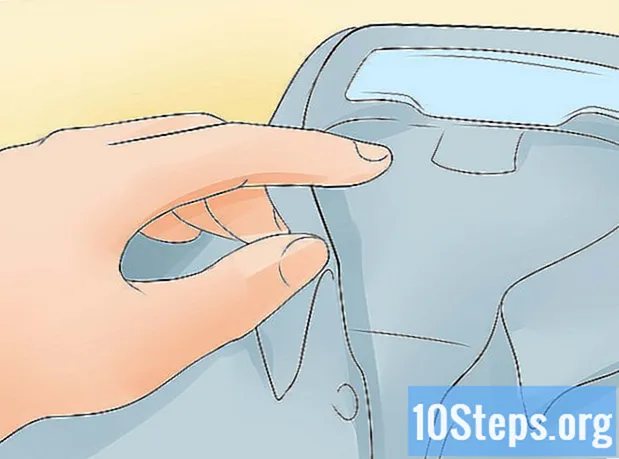Nilalaman
Ang iyong PSP ay maaaring kumonekta sa internet hangga't mayroon kang access sa isang wireless network, na magbibigay-daan sa iyo upang mag-surf sa web at maglaro laban sa ibang mga tao sa online. Upang kumonekta sa internet, kailangan mong mag-set up ng isang koneksyon sa network sa PSP.
Mga Hakbang
Suriin na ang switch ng WLAN. Ang iyong PSP ay may pisikal na switch na nagpapa-aktibo sa wireless adapter. Kung naka-off ito, hindi ka makakonekta sa isang wireless network.
- Sa PSP-1000 at PSPgo, ang switch ay nasa kaliwang bahagi ng aparato, sa tabi ng analog stick. Ilipat ang switch up upang maisaaktibo ang wireless adapter.
- Sa PSP-2000 at -3000, ang switch ng WLAN ay nasa tuktok ng aparato. Ilipat ang switch sa kanan upang maisaaktibo ang wireless adapter.

Suriin ang pagsasaayos ng seguridad ng iyong network. Karamihan sa mga modernong network ay nagsasagawa ng seguridad ng WPA2, na maaaring magdulot ng mga problema sa PSN. Kailangan mong tiyakin na ang wireless na seguridad ay maayos na na-configure sa iyong PSP upang makasama sa network.- Buksan ang pahina ng pagsasaayos ng router sa isang computer na konektado sa network. Tingnan ang gabay na ito para sa higit pang mga detalye.
- Mag-navigate sa seksyong "Wireless".
- Baguhin ang uri ng seguridad sa "WPA-PSK + WPA2-PSK" o "WPA2 Personal TKIP + AES".
- Tiyaking hindi naka-on ang filter na MAC address, o idagdag ang MAC address ng iyong PSP sa puting listahan kung ito ay.

I-update ang iyong PSP. Kailangan mong magpatakbo ng hindi bababa sa bersyon 2.0 o mas bago kung nais mong kumonekta sa isang wireless network. Tingnan ang gabay na ito para sa mga detalye kung paano i-update ang iyong PSP nang walang koneksyon sa network. Ang PSP ay kasalukuyang nasa bersyon 6.60 (panghuling).
Buksan ang menu ng Mga Setting. Maaari itong matagpuan sa kaliwang dulo ng menu ng XMB PSP.

Piliin ang opsyon na "Mga Setting ng Network", na matatagpuan sa ilalim ng menu ng Mga Setting.
Piliin ang "Infrastructure Mode". Papayagan nito ang iyong PSP na kumonekta sa isang wireless network. Ginagamit ang Ad-Hoc mode upang direktang kumonekta sa isa pang sistema ng PSP.
Piliin ang "". Lumilikha ito ng isang bagong koneksyon na maiimbak sa iyong PSP, na nagpapahintulot sa iyo na awtomatikong kumonekta sa parehong network sa hinaharap. Ang PSP ay maaaring mag-imbak ng hanggang sampung mga network.
Piliin ang "I-scan" upang maghanap para sa mga lokal na wireless network. Tiyaking nasa loob ka ng wireless router na sinusubukan mong kumonekta sa.
- Kung gusto mo, maaari mong manu-manong ipasok ang iyong pangalan ng network. Ito ay kapaki-pakinabang kung hindi ito nai-broadcast ang SSID nito.
Piliin ang iyong network. Kapag kumpleto ang paghahanap, isang listahan ng mga magagamit na network ay ipapakita. Piliin ang isa na nais mong kumonekta. Ang lakas ng signal para sa bawat network ay ipapakita sa listahan. Para sa pinakamahusay na pagganap, gumamit ng isang network na may lakas ng signal sa itaas ng 50%.
Kumpirma ang pangalan ng network. Ang isang kahon na may SSID ng network ay ipapakita. Maaari kang gumawa ng mga pagbabago, ngunit ang karamihan sa mga gumagamit ay walang problema na iwan ang pangalan tulad nito. Pindutin ang kanang pindutan upang magpatuloy.
Piliin ang mga setting ng seguridad. Kung na-configure mo ang router ayon sa mga naunang hakbang, dapat mong piliin ang "WPA-PSK (AES)". Kung ang access point na iyong tinawag ay walang password, piliin ang "Wala".
Ipasok ang iyong password. Matapos ipasok ang uri ng seguridad, ipasok ang password para sa iyong wireless na koneksyon. Ang mga password sa network ay nakakakita ng mga pagkakaiba sa pagitan ng mga malalaking titik at malalaking titik, kaya mahalagang makuha ang tamang password. Maaari mong mahanap ang iyong password sa pahina ng mga setting ng seguridad ng router.
Piliin ang "Madali". Ito ay awtomatikong i-configure ang iyong PSP upang makakuha ng isang IP address mula sa router. Karamihan sa mga gumagamit ay maaaring pumili ng "Madali" nang hindi kinakailangang mag-alala. Kung nais mo ng higit na kontrol sa proseso o kung mayroon kang koneksyon sa PPPoE, piliin ang "Customise". Hihilingin kang ipasok nang manu-mano ang iyong IP address.
Maglagay ng isang pangalan para sa iyong koneksyon. Bilang default, ang koneksyon ay magkakaroon ng parehong pangalan tulad ng iyong SSID. Maaari mong baguhin ito sa isang bagay na maaari mong makilala nang mas mabilis, tulad ng "Home" o "Office".
Suriin ang iyong mga setting. Lilitaw ang isang listahan kasama ang lahat ng iyong mga setting. Tiyaking tama ang lahat, pagkatapos ay pindutin ang tamang pindutan sa itinuro na pad upang magpatuloy. Pindutin ang pindutan ng "X" upang i-save ang iyong mga setting.
- Subukan ang koneksyon. Matapos i-save ang iyong mga setting, magkakaroon ka ng pagpipilian upang subukan ang koneksyon. Susubukan ng iyong PSP na kumonekta sa internet. Sa screen ng mga resulta, suriin ang entry na "koneksyon sa Internet". Kung sinasabing "matagumpay" ito ay nangangahulugan na ang iyong koneksyon ay naayos nang tama.